Inserción de imágenes
En la pantalla de edición de elementos, puede insertar en los elementos imágenes en el área Materiales, imágenes guardadas en un ordenador o imágenes escaneadas.
- Inserción de imágenes desde el área Materiales
- Inserción de imágenes guardadas en un ordenador
- Escaneado e inserción de imágenes
 Nota
Nota
- Consulte "Pantalla de edición de elementos" para obtener información sobre cómo cambiar a la pantalla de edición de elementos.
- En las descripciones siguientes se utiliza como ejemplo la edición de collage. La configuración disponible puede variar según los elementos creados.
Inserción de imágenes desde el área Materiales
Puede insertar imágenes en el área Materiales en los marcos del formato del elemento o sustituir imágenes.
-
En la pantalla de edición de elementos, seleccione una imagen en el área Materiales.
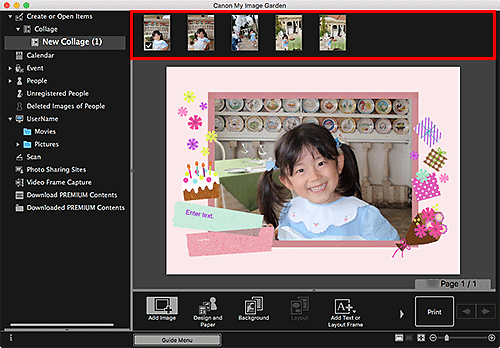
 Nota
Nota- Para agregar una imagen al área Materiales, selecciónela en el cuadro de diálogo Abrir (Open) que aparece haciendo clic en Agregar imagen (Add Image) en la parte inferior de la pantalla. También puede agregar una imagen seleccionando la miniatura en cualquier vista y, a continuación, arrastrándola y soltándola en el título en el Menú global, en el lado izquierdo de la pantalla.
-
Arrastre y suelte en un marco de formato del elemento.
Cuando se mueve una imagen a un marco de formato, aparece un icono en forma de cruz en la imagen.
Inserción de imágenes guardadas en un ordenador
Puede insertar imágenes guardadas en un ordenador en los marcos del formato del elemento o sustituir imágenes.
-
En el área de edición de la pantalla de edición de elementos, mantenga pulsada la tecla Control mientras hace clic en una imagen, un marco de formato o el fondo y, a continuación, haga clic en Insertar/Sustituir imagen (Insert/Replace Image) en el menú que aparece.
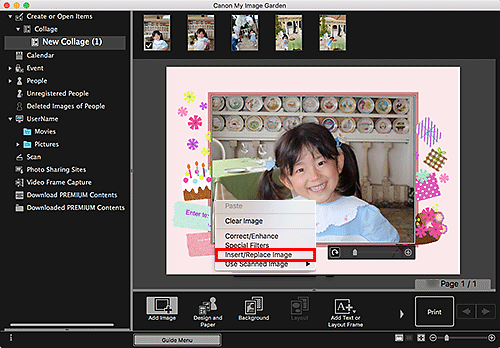
Aparecerá el cuadro de diálogo Abrir (Open).
 Nota
Nota- Para insertar en el fondo una imagen guardada en un ordenador, coloque una marca de comprobación junto a Foto (Photo) en el cuadro de diálogo Seleccionar fondo (Select Background).
-
Seleccione la imagen que desea agregar.
Se inserta la imagen en el marco de formato o el fondo del elemento y se agrega al área Materiales.
 Nota
Nota
- También puede insertar una imagen arrastrándola y soltándola desde la carpeta que contiene la imagen que desee utilizar como ubicación de destino en el área de edición de la pantalla de edición de elementos.
Escaneado e inserción de imágenes
Puede escanear e insertar sus fotografías favoritas, etc. en los elementos. Puede escanear siguiendo unos pasos sencillos o utilizando el controlador de escáner.
 Nota
Nota
- La pantalla que aparece varía en función del modelo.
-
Coloque el elemento en la platina o el AAD (alimentador automático de los documentos).
 Nota
Nota- Para obtener información sobre cómo colocar elementos, haga clic en Inicio para volver a la primera página del Manual en línea de su modelo y busque "Colocación de elementos (cuando vaya a escanear desde el ordenador)".
-
En el área de edición de la pantalla de edición de elementos, mantenga pulsada la tecla Control mientras hace clic en una imagen, un marco de formato o el fondo y, a continuación, seleccione Usar imagen escaneada (Use Scanned Image) en el menú que aparece.
 Nota
Nota- Para insertar una imagen escaneada en el fondo, coloque una marca junto a Foto (Photo) en el cuadro de diálogo Seleccionar fondo (Select Background).
-
En el menú Usar imagen escaneada (Use Scanned Image), haga clic en Escaneo mediante controlador (Scan via Driver) o Escaneado automático (Auto Scan).
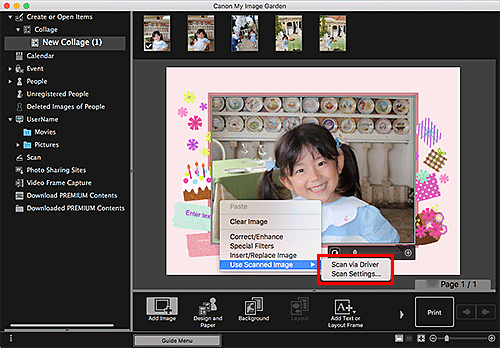
Si está seleccionado Escaneo mediante controlador (Scan via Driver):
Se abrirá la pantalla del controlador de escáner. Puede escanear en el modo que desee usar.
Si está seleccionado Escaneado automático (Auto Scan):
Comenzará el proceso de escaneado. Los elementos se detectan automáticamente.
 Nota
Nota- Para especificar la configuración de escanear/guardar, haga clic en Configuración de escaneo... (Scan Settings...) desde el menú Usar imagen escaneada (Use Scanned Image). Para obtener información más detallada, haga clic en Inicio para volver a la primera página del Manual en línea de su modelo y busque "Cuadro de diálogo Configuración (Controlad.)" o "Cuadro de diálogo Configuración (Escaneado auto)".

